Warning: Undefined array key "title" in /www/wwwroot/vitbantonquoccuong.com/wp-content/plugins/ytfind-shortcode/ytfind-shortcode.php on line 96
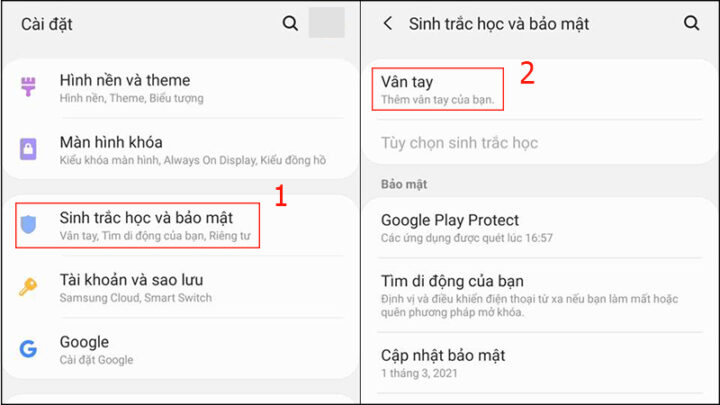
Nút nguồn là bộ phận thiết yếu trên mọi chiếc smartphone, nhưng việc sử dụng quá nhiều lần hoặc gặp phải tình trạng hỏng hóc có thể gây bất tiện lớn. Rất may, có nhiều phương pháp sáng tạo giúp bạn cách mở máy không cần nút nguồn một cách hiệu quả và an toàn. Bài viết này sẽ đi sâu vào các giải pháp tiên tiến, giúp người dùng tiết kiệm thời gian, tăng cường bảo mật và kéo dài tuổi thọ cho phím nguồn vật lý. Chúng ta sẽ khám phá những kỹ thuật tích hợp sẵn trên thiết bị di động, cũng như các ứng dụng bên thứ ba hỗ trợ thao tác mở khóa không cần phím cứng. Việc nắm vững những mẹo này không chỉ giải quyết vấn đề tạm thời mà còn nâng cao trải nghiệm sử dụng điện thoại thông minh hàng ngày của bạn.

Các Phương Pháp Mở Màn Hình Điện Thoại Không Cần Nút Nguồn
Việc mở màn hình điện thoại mà không cần chạm vào nút nguồn vật lý đã trở thành nhu cầu phổ biến. Nút nguồn thường là một trong những bộ phận chịu nhiều tác động nhất trên smartphone. Nó có thể bị lờn, kẹt hoặc hỏng hoàn toàn sau một thời gian dài sử dụng. Để đối phó với tình trạng này, các nhà sản xuất điện thoại và nhà phát triển ứng dụng đã đưa ra nhiều giải pháp thay thế. Những phương pháp này không chỉ tiện lợi mà còn giúp bảo vệ nút nguồn. Chúng đồng thời kéo dài tuổi thọ thiết bị.Mở Khóa Bằng Sinh Trắc Học: Vân Tay Và Nhận Diện Khuôn Mặt
Mở khóa bằng sinh trắc học là một trong những cách mở máy không cần nút nguồn an toàn và nhanh chóng nhất. Các công nghệ như cảm biến vân tay và nhận diện khuôn mặt đã trở nên phổ biến trên hầu hết các dòng smartphone hiện đại. Chúng cung cấp một giải pháp tiện lợi, cho phép người dùng kích hoạt màn hình và mở khóa thiết bị chỉ bằng một chạm hoặc một ánh nhìn. Đây là tính năng tích hợp sẵn. Nó không yêu cầu cài đặt thêm ứng dụng nào khác.
Thiết Lập Cảm Biến Vân Tay
Để sử dụng cảm biến vân tay, bạn cần thiết lập nó trong phần cài đặt bảo mật của điện thoại. Quá trình này thường bao gồm việc quét vân tay của bạn nhiều lần để thiết bị có thể ghi nhớ chính xác các chi tiết. Sau khi thiết lập thành công, chỉ cần chạm ngón tay đã đăng ký vào vùng cảm biến, màn hình sẽ tự động bật sáng và mở khóa. Điều này loại bỏ hoàn toàn nhu cầu sử dụng nút nguồn.
Các bước thiết lập cơ bản:
Mở ứng dụng Cài đặt trên điện thoại.
Kéo xuống và chọn mục Sinh trắc học và bảo mật (hoặc Bảo mật và quyền riêng tư).
Chọn Vân tay.
Nếu có, hãy nhập mật khẩu, mã PIN hoặc hình vẽ khóa màn hình hiện tại của bạn.
Làm theo hướng dẫn trên màn hình để quét vân tay. Đặt ngón tay lên cảm biến nhiều lần, thay đổi góc độ để ghi lại toàn bộ dấu vân tay.
Khi hoàn tất, tính năng mở khóa bằng vân tay sẽ được kích hoạt. Bạn có thể thêm nhiều vân tay khác cho các ngón tay khác nhau hoặc của người thân.
Kích Hoạt Nhận Diện Khuôn Mặt
Nhận diện khuôn mặt là một công nghệ sinh trắc học khác cho phép bạn mở khóa điện thoại chỉ bằng cách đưa khuôn mặt vào tầm nhìn của camera trước. Công nghệ này đặc biệt hữu ích khi tay bạn bị ướt hoặc bận. Nó giúp bạn mở khóa điện thoại nhanh chóng mà không cần tương tác vật lý. Để cài đặt, bạn cũng sẽ tìm thấy tùy chọn này trong mục bảo mật của điện thoại.
Các bước thiết lập cơ bản:
Truy cập Cài đặt > Sinh trắc học và bảo mật.
Chọn Nhận diện khuôn mặt.
Nhập mật khẩu hoặc PIN của bạn.
Làm theo hướng dẫn để quét khuôn mặt. Đảm bảo bạn đang ở nơi có đủ ánh sáng và không che chắn khuôn mặt.
Sau khi quá trình quét hoàn tất, tính năng nhận diện khuôn mặt sẽ được kích hoạt. Một số điện thoại có thể yêu cầu bạn nhắm mắt khi quét hoặc cho phép mở khóa khi đeo kính.
Nhận diện khuôn mặt giúp bảo mật thiết bị. Đồng thời nó cũng tạo sự thuận tiện tối đa cho người dùng.
Sử Dụng Ứng Dụng Hỗ Trợ: Gravity Screen Để Mở Máy Không Cần Nút Nguồn
Gravity Screen là một ứng dụng thông minh tận dụng các cảm biến trên điện thoại để điều khiển trạng thái màn hình. Ứng dụng này cho phép điện thoại tự động tắt hoặc bật màn hình dựa trên góc độ và chuyển động của thiết bị. Đây là giải pháp tuyệt vời cho những ai muốn hạn chế sử dụng nút nguồn hoặc khi nút nguồn bị hỏng. Nó giúp bạn quản lý màn hình hiệu quả.
Chức Năng Và Cách Thiết Lập Gravity Screen
Gravity Screen hoạt động dựa trên cảm biến gia tốc và tiệm cận của điện thoại. Khi điện thoại được đặt trong túi quần (cảm biến tiệm cận bị che) hoặc úp xuống bàn, màn hình sẽ tự động tắt. Ngược lại, khi bạn nhấc điện thoại lên hoặc đưa ra khỏi túi, màn hình sẽ tự động bật sáng. Điều này giúp bạn mở máy mà không cần thao tác nút nguồn. Ứng dụng này tối ưu hóa việc sử dụng năng lượng.
Để thiết lập ứng dụng Gravity Screen:
Bước 1: Tìm và tải ứng dụng Gravity Screen từ cửa hàng CH Play trên điện thoại Android của bạn. Ứng dụng này có phiên bản miễn phí và trả phí với nhiều tính năng nâng cao hơn.
Bước 2: Sau khi cài đặt, mở ứng dụng và cấp các quyền cần thiết. Trên trang chủ của Gravity Screen, bạn sẽ thấy các thanh kéo để điều chỉnh góc kích hoạt.
Pocket Sensor (Cảm biến túi quần): Điều chỉnh góc độ để điện thoại nhận diện khi nó nằm trong túi. Khi điện thoại nghiêng ở một góc nhất định và cảm biến tiệm cận bị che, màn hình sẽ tắt.
Table Sensor (Cảm biến bàn): Điều chỉnh góc độ để điện thoại nhận diện khi nó được đặt úp xuống bàn. Khi điện thoại ở vị trí này, màn hình sẽ tự động tắt để tiết kiệm pin.
Turn Screen ON by Motion (Bật màn hình bằng chuyển động): Kích hoạt tính năng này để màn hình tự động bật khi bạn nhấc điện thoại lên.
Bạn có thể tinh chỉnh các thiết lập này để phù hợp với thói quen sử dụng cá nhân, đảm bảo trải nghiệm mở khóa không cần nút nguồn mượt mà và hiệu quả.
Cài Đặt Cử Chỉ Điều Hướng: Chạm Hai Lần Để Mở Màn Hình
Tính năng chạm hai lần để mở màn hình, hay còn gọi là Double Tap to Wake, là một trong những cử chỉ điều hướng tiện lợi nhất. Nó cho phép người dùng kích hoạt màn hình mà không cần chạm vào nút nguồn vật lý. Thay vì nhấn nút, bạn chỉ cần chạm nhẹ hai lần vào màn hình đang tắt. Màn hình sẽ sáng lên ngay lập tức. Tính năng này phổ biến trên nhiều dòng điện thoại Android hiện nay.
Thiết Lập Chạm Hai Lần Để Mở Màn Hình
Chức năng chạm hai lần để mở màn hình thường được tích hợp sẵn trong cài đặt hiển thị hoặc cài đặt nâng cao của điện thoại. Đây là một giải pháp hữu ích, đặc biệt khi nút nguồn của bạn đang gặp vấn đề hoặc bạn muốn giảm thiểu việc sử dụng nó. Tính năng này không chỉ tiện lợi mà còn giúp kéo dài tuổi thọ của nút nguồn.
Các bước thiết lập thông thường:
Mở ứng dụng Cài đặt trên điện thoại của bạn.
Tìm và chọn mục Hiển thị (Display), Tính năng nâng cao (Advanced Features) hoặc Cử chỉ và chuyển động (Motions and gestures).
Trong mục này, tìm kiếm các tùy chọn liên quan đến tính năng như Double Tap to Wake (Chạm hai lần để đánh thức), Lift to Check Phone (Nhấc để kiểm tra điện thoại) hoặc tương tự.
Kích hoạt tính năng này bằng cách gạt công tắc sang trạng thái “Bật”.
Sau khi kích hoạt, bạn có thể thử chạm hai lần vào màn hình đang tắt để kiểm tra. Màn hình nên sáng lên và sẵn sàng để bạn mở khóa bằng các phương pháp khác như vân tay hoặc mã PIN.
Lưu ý rằng không phải tất cả các dòng điện thoại đều hỗ trợ tính năng này. Khả năng tương thích phụ thuộc vào phiên bản hệ điều hành Android và giao diện người dùng của từng nhà sản xuất. Ví dụ, tính năng này thường có sẵn trên các điện thoại Samsung, Xiaomi, Pixel, OnePlus và Nokia đời mới.
Thiết Lập Ứng Dụng Lắc Để Mở Khóa: WaveUp
WaveUp là một ứng dụng sáng tạo khác giúp bạn mở hoặc khóa điện thoại mà không cần dùng nút nguồn. Ứng dụng này tận dụng cảm biến tiệm cận của điện thoại. Nó cho phép bạn điều khiển trạng thái màn hình bằng cách vẫy tay trước cảm biến. Đây là một giải pháp tiện lợi, đặc biệt khi tay bạn không tiện chạm vào điện thoại. Nó cũng rất hữu ích khi bạn muốn bảo vệ nút nguồn.
Cách Thức Hoạt Động Của WaveUp
WaveUp hoạt động dựa trên nguyên lý khi có vật cản (như tay bạn) di chuyển qua cảm biến tiệm cận, ứng dụng sẽ kích hoạt hoặc tắt màn hình. Bạn có thể tùy chỉnh độ nhạy của cảm biến và các tùy chọn khác trong ứng dụng. Điều này đảm bảo trải nghiệm phù hợp với nhu cầu của bạn.
Để sử dụng WaveUp, hãy làm theo các bước sau:
Bước 1: Tải ứng dụng WaveUp từ cửa hàng CH Play. Đảm bảo bạn cấp các quyền cần thiết cho ứng dụng để nó có thể truy cập cảm biến tiệm cận và thực hiện các thao tác quản lý màn hình.
Bước 2: Mở ứng dụng WaveUp. Bạn sẽ thấy một giao diện đơn giản với các tùy chọn để kích hoạt hoặc điều chỉnh ứng dụng. Kích hoạt tính năng chính của WaveUp để nó bắt đầu hoạt động.
Trong cài đặt của WaveUp, bạn có thể điều chỉnh các thông số như:
Wave to wake up (Vẫy để đánh thức): Cho phép bật màn hình khi bạn vẫy tay qua cảm biến.
Wave to lock (Vẫy để khóa): Cho phép tắt màn hình khi bạn vẫy tay qua cảm biến.
Proximity sensor sensitivity (Độ nhạy cảm biến tiệm cận): Điều chỉnh mức độ nhạy để ứng dụng phản hồi tốt nhất với chuyển động của tay bạn.
Ignore during calls (Bỏ qua khi có cuộc gọi): Ngăn WaveUp hoạt động trong khi bạn đang thực hiện cuộc gọi.
Sau khi thiết lập, bạn chỉ cần vẫy tay qua cảm biến tiệm cận (thường nằm gần loa thoại ở phía trên màn hình) để bật hoặc tắt màn hình. Đây là một cách mở máy không cần nút nguồn rất tiện lợi. Nó đặc biệt hữu ích khi bạn muốn tương tác nhanh với điện thoại.

Các Phương Pháp Khóa Và Tắt Màn Hình Điện Thoại Không Cần Nút Nguồn
Ngoài việc mở màn hình, nhu cầu khóa hoặc tắt màn hình mà không cần dùng nút nguồn cũng rất lớn. Nút nguồn thường là công cụ chính để thực hiện hành động này. Tuy nhiên, việc sử dụng nó liên tục có thể gây hao mòn. May mắn thay, có nhiều giải pháp thay thế thông minh. Chúng giúp bạn tắt màn hình một cách nhẹ nhàng và bảo vệ nút nguồn vật lý.
Tắt Màn Hình Qua Trợ Năng Và Menu Hỗ Trợ
Trợ năng (Accessibility) là một bộ công cụ mạnh mẽ được tích hợp trong hệ điều hành Android. Nó được thiết kế để hỗ trợ người dùng có những nhu cầu đặc biệt. Trong số đó, Menu Hỗ trợ (Assistant Menu) cung cấp các phím tắt ảo. Nó giúp thực hiện nhiều thao tác quan trọng mà không cần dùng đến các nút vật lý. Sử dụng menu này để tắt màn hình là một cách hiệu quả để bảo vệ nút nguồn của bạn.
Kích Hoạt Và Sử Dụng Menu Hỗ Trợ
Menu Hỗ trợ thường hiển thị dưới dạng một biểu tượng nổi trên màn hình. Nó có thể di chuyển được. Khi chạm vào biểu tượng này, một menu pop-up sẽ hiện ra. Nó chứa các phím tắt cho nhiều chức năng. Bao gồm cả tùy chọn tắt màn hình.
Các bước để kích hoạt và sử dụng Menu Hỗ trợ:
Bước 1: Mở ứng dụng Cài đặt trên điện thoại. Cuộn xuống và chọn mục Hỗ trợ (Accessibility).
Bước 2: Trong mục Hỗ trợ, chọn Tương tác và thao tác (Interaction and dexterity).
Bước 3: Kích hoạt Menu hỗ trợ bằng cách gạt công tắc sang trạng thái “Bật”. Một biểu tượng hình vuông nhỏ (thường có bốn ô vuông nhỏ bên trong) sẽ xuất hiện trên màn hình của bạn. Bạn có thể di chuyển biểu tượng này đến bất kỳ vị trí nào thuận tiện.
Để tắt màn hình bằng Menu hỗ trợ:
Nhấn vào biểu tượng của Menu hỗ trợ nổi trên màn hình.
Một menu sẽ xuất hiện. Tìm và chọn tùy chọn Tắt màn hình (Screen off) hoặc Khóa màn hình (Lock screen).
Màn hình điện thoại của bạn sẽ tắt ngay lập tức mà không cần dùng nút nguồn vật lý. Phương pháp này không chỉ tiện lợi mà còn giảm thiểu hao mòn nút nguồn, góp phần kéo dài tuổi thọ cho thiết bị.
Sử Dụng Tính Năng Vuốt Cử Chỉ Với Ứng Dụng Gesture Control
Tính năng vuốt cử chỉ đã trở nên phổ biến trên nhiều smartphone. Nó cung cấp một cách linh hoạt để tương tác với thiết bị. Ứng dụng Gesture Control cho phép bạn tùy chỉnh các cử chỉ vuốt để thực hiện nhiều hành động khác nhau. Trong đó bao gồm cả việc khóa màn hình. Điều này giúp giảm sự phụ thuộc vào các nút vật lý. Nó cũng cá nhân hóa trải nghiệm sử dụng của bạn.
Cài Đặt Và Thiết Lập Gesture Control
Gesture Control là một ứng dụng mạnh mẽ cho phép bạn gán các chức năng khác nhau cho các cử chỉ vuốt tùy chỉnh. Ví dụ, bạn có thể vuốt từ cạnh dưới lên để khóa màn hình. Hoặc vuốt từ cạnh trái để mở ứng dụng cụ thể. Việc này cung cấp một giao diện tương tác mới.
Các bước cài đặt và sử dụng Gesture Control:
Bước 1: Tải và cài đặt ứng dụng Gesture Control từ cửa hàng CH Play.
Bước 2: Sau khi cài đặt, mở ứng dụng. Bạn cần cấp các quyền truy cập cần thiết để Gesture Control có thể hoạt động đúng cách. Các quyền này bao gồm quyền vẽ lên các ứng dụng khác và quyền truy cập dịch vụ trợ năng.
Thực hiện cấp quyền cho ứng dụng:
Vào phần Tổng quan (Overview) trong ứng dụng.
Chọn Dịch vụ truy cập (Accessibility Services).
Chọn Dịch vụ được cài đặt (Installed Services).
Bước 3: Trong danh sách các dịch vụ được cài đặt, tìm và chọn Gesture Control.
Kích hoạt Gesture Control bằng cách gạt công tắc sang “Bật”.
Bước 4: Quay lại ứng dụng Gesture Control. Chọn mục Thanh cử chỉ (Gesture Bar) hoặc Cử chỉ và hành động (Gestures and Actions).
Tại đây, bạn có thể bắt đầu thiết lập các cử chỉ vuốt và hành động tương ứng. Ví dụ:
Chọn một vị trí trên màn hình (ví dụ: cạnh dưới, cạnh trái, cạnh phải) để tạo thanh cử chỉ.
Gán hành động “Khóa màn hình” (Lock Screen) cho một cử chỉ cụ thể. Chẳng hạn, vuốt lên từ giữa cạnh dưới màn hình.
Bạn có thể tùy chỉnh độ dày, độ trong suốt và vị trí của thanh cử chỉ để phù hợp với sở thích.
Sau khi thiết lập, bạn chỉ cần thực hiện cử chỉ đã gán. Điện thoại sẽ khóa màn hình ngay lập tức. Đây là một phương pháp linh hoạt. Nó giảm sự phụ thuộc vào nút nguồn vật lý.
Sử Dụng Trợ Lý Ảo: Bixby (Samsung)
Trợ lý ảo là một công cụ mạnh mẽ giúp bạn điều khiển điện thoại bằng giọng nói. Đối với người dùng Samsung, Bixby là một trợ lý ảo được tích hợp sâu vào hệ thống. Mặc dù Bixby Voice hiện chưa hỗ trợ tiếng Việt, bạn hoàn toàn có thể sử dụng các câu lệnh tiếng Anh đơn giản để khóa màn hình. Điều này giúp bạn tránh phải chạm vào nút nguồn vật lý.
Ra Lệnh Cho Bixby Để Tắt Màn Hình
Bixby có khả năng thực hiện nhiều tác vụ chỉ bằng giọng nói. Bao gồm cả việc tắt màn hình. Đây là một giải pháp tiện lợi. Đặc biệt khi tay bạn đang bận hoặc muốn thao tác nhanh mà không cần chạm vào điện thoại.
Để sử dụng Bixby để tắt màn hình:
Bạn có thể kích hoạt Bixby bằng cách nói câu lệnh “Hey Bixby” (nếu đã kích hoạt tính năng đánh thức bằng giọng nói).
Hoặc nhấn giữ nút Bixby vật lý (thường nằm ở cạnh bên trái của các dòng điện thoại Samsung được hỗ trợ).
Sau khi Bixby được kích hoạt, hãy nói câu lệnh: “Turn off screen” hoặc “Lock screen”.
Bixby sẽ xử lý yêu cầu và tắt màn hình điện thoại của bạn ngay lập tức.
Tính năng Bixby Voice được hỗ trợ trên hầu hết các dòng Samsung Galaxy cao cấp. Ví dụ như dòng S, dòng Note và một số sản phẩm thuộc dòng A. Đây là một cách hiệu quả để giảm việc sử dụng nút nguồn. Đồng thời nó cũng nâng cao trải nghiệm rảnh tay.
Dùng Ứng Dụng Bên Thứ Ba Để Khóa Màn Hình
Nếu các phương pháp tích hợp sẵn không phù hợp hoặc bạn muốn có thêm tùy chọn tùy chỉnh, nhiều ứng dụng bên thứ ba có sẵn trên CH Play. Chúng được thiết kế đặc biệt để giúp bạn khóa màn hình mà không cần nút nguồn. Những ứng dụng này thường cung cấp các biểu tượng phím tắt hoặc tiện ích trên màn hình chính. Nó giúp bạn thực hiện hành động này chỉ với một chạm.
Các Ứng Dụng Hỗ Trợ Khóa Màn Hình Phổ Biến
Có nhiều lựa chọn ứng dụng khóa màn hình. Mỗi ứng dụng mang đến giao diện và tính năng riêng biệt. Chọn một ứng dụng phù hợp với nhu cầu của bạn.
+ Assistive Touch cho Android
Lấy cảm hứng từ Assistive Touch trên iOS, ứng dụng này tạo ra một bảng điều khiển nổi trên màn hình. Nó chứa các nút ảo cho nhiều chức năng. Bao gồm cả nút khóa màn hình. Giao diện đơn giản và dễ sử dụng. Nó không làm mất đi tính thẩm mỹ của điện thoại. Assistive Touch giúp bảo vệ các nút vật lý như nút home, nút nguồn và nút âm lượng.
Bạn có thể tải ứng dụng TẠI ĐÂY.
+ Khóa Màn Hình (Tắt Màn Hình)
Ứng dụng này cung cấp một phím tắt nhỏ gọn trên màn hình chính của bạn. Chỉ cần chạm vào biểu tượng này, màn hình sẽ tắt ngay lập tức. Điểm cộng của ứng dụng này là khả năng tùy chỉnh biểu tượng (icon) theo ý muốn. Điều này giúp bạn cá nhân hóa giao diện và trải nghiệm sử dụng.
Bạn có thể tải ứng dụng TẠI ĐÂY.
+ Screen Off and Lock
Nếu bạn tìm kiếm một ứng dụng với biểu tượng đơn giản và tinh tế hơn, Screen Off and Lock là một lựa chọn tuyệt vời. Ứng dụng này cung cấp một biểu tượng icon có thể đặt trên màn hình chính. Khi chạm vào, màn hình sẽ tắt. Nó có giao diện tối giản. Đây là một giải pháp hiệu quả cho những người thích sự đơn giản và không muốn quá nhiều tùy chỉnh phức tạp.
Bạn có thể tải ứng dụng TẠY ĐÂY.
Các ứng dụng bên thứ ba này cung cấp sự linh hoạt. Chúng là giải pháp lý tưởng khi nút nguồn gặp trục trặc. Hoặc đơn giản là khi bạn muốn giảm việc sử dụng nó. Việc lựa chọn ứng dụng phù hợp sẽ tùy thuộc vào sở thích cá nhân và nhu cầu sử dụng của bạn.
Việc tìm kiếm cách mở máy không cần nút nguồn không chỉ là giải pháp tạm thời khi phím cứng gặp sự cố mà còn là phương pháp hữu ích để bảo vệ tuổi thọ của thiết bị. Từ các tính năng sinh trắc học tiên tiến như cảm biến vân tay, nhận diện khuôn mặt đến các cử chỉ điều hướng thông minh như chạm hai lần để mở màn hình, hay các ứng dụng hỗ trợ tiện lợi như Gravity Screen và WaveUp, người dùng có vô số lựa chọn để tối ưu hóa trải nghiệm sử dụng smartphone. Ngoài ra, việc khóa màn hình không cần nút nguồn cũng được hỗ trợ hiệu quả thông qua Menu Hỗ trợ, trợ lý ảo Bixby và các ứng dụng bên thứ ba. Nắm vững những kỹ thuật này giúp bạn duy trì khả năng hoạt động của điện thoại một cách liên tục và hiệu quả.

Ngày Cập Nhật Mới Nhất: Tháng 10 24, 2025 by Cơ khí Quốc Cường

Chuyên gia cơ khí chính xác tại Cơ khí Quốc Cường – là một trong những công ty hàng đầu Việt Nam chuyên sâu về sản xuất, gia công cơ khí.
